终极指南
目录导读
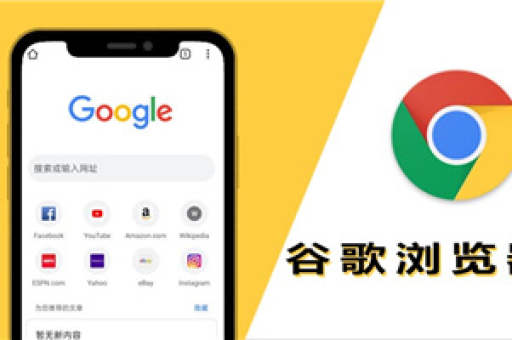
- 什么是弹窗广告及其危害
- 谷歌浏览器内置功能关闭弹窗广告
- 使用扩展程序增强弹窗拦截
- 手动设置网站权限阻止弹窗
- 常见问题与解决方案
- 总结与最佳实践
什么是弹窗广告及其危害
弹窗广告是网页中自动弹出的窗口,通常用于推广产品或服务,它们不仅干扰用户体验,还可能携带恶意软件或网络钓鱼链接,导致隐私泄露或设备感染,在谷歌浏览器中,弹窗广告可能由网站代码触发,影响浏览效率和安全性,根据网络安全报告,弹窗广告是用户投诉最多的网络干扰之一,因此学会关闭它们至关重要。
弹窗广告的危害包括:分散注意力、降低网页加载速度、潜在安全风险(如诈骗链接),一些弹窗伪装成系统警告,诱导用户点击,进而安装恶意软件,在谷歌浏览器中,默认设置已部分拦截弹窗,但用户需进一步优化以确保全面防护。
谷歌浏览器内置功能关闭弹窗广告
谷歌浏览器提供了强大的内置弹窗拦截器,用户可通过简单设置启用,以下是步骤:
- 打开谷歌浏览器设置:点击右上角的三个点,选择“设置”。
- 进入隐私和安全选项:在左侧菜单中,点击“隐私和安全”,然后选择“网站设置”。
- 管理弹窗和重定向:在“网站设置”页面,找到“弹窗和重定向”选项,确保其设置为“不允许网站发送弹窗或使用重定向”。
- 自定义例外网站:如果需要允许特定网站(如银行或流媒体服务),可添加例外列表。
此功能基于谷歌的智能算法,能自动拦截大多数弹窗,但用户需定期检查设置,因为更新可能重置选项,在最新版本的谷歌浏览器中,该设置默认启用,但用户可手动调整以增强拦截效果。
使用扩展程序增强弹窗拦截
如果内置功能不足以应对所有弹窗,用户可以安装扩展程序来增强防护,谷歌浏览器支持多种广告拦截工具,如uBlock Origin或AdBlock,以下是推荐步骤:
- 访问Chrome网上应用店:在谷歌浏览器中打开应用店,搜索“广告拦截器”。
- 安装可靠扩展:选择高评分的扩展,如uBlock Origin(免费且轻量),点击“添加到Chrome”完成安装。
- 配置扩展设置:安装后,进入扩展管理页面,自定义拦截规则,例如阻止视频弹窗或恶意脚本。
这些扩展程序通过过滤网页元素来阻止弹窗,同时提升页面加载速度,uBlock Origin可拦截跟踪器和广告网络,减少数据消耗,用户应定期更新扩展,以应对新出现的弹窗类型。
手动设置网站权限阻止弹窗
对于特定网站,用户可以直接调整权限来阻止弹窗,这在访问可疑网页时尤其有用:
- 访问网站时管理权限:在地址栏左侧,点击锁形图标或“网站信息”按钮。
- 修改弹窗设置:在弹出的菜单中,找到“弹窗”选项,将其设置为“阻止”。
- 清除网站数据:如果弹窗持续出现,可进入“设置”>“隐私和安全”>“清除浏览数据”,删除缓存和Cookie,以消除残留脚本。
此方法适用于临时访问的网站,例如新闻门户或免费下载站点,手动设置能立即生效,但需用户主动监控,因为某些网站可能使用脚本绕过基础拦截。
常见问题与解决方案
问:为什么谷歌浏览器有时无法拦截所有弹窗?
答:这可能是因为弹窗使用JavaScript或重定向技术绕过拦截,解决方案包括更新谷歌浏览器到最新版本、安装扩展程序,或检查是否有恶意软件感染设备。
问:如何允许合法弹窗(如银行验证窗口)?
答:在“网站设置”中,将特定网站添加到“允许”列表,确保只信任安全网站,避免添加未知来源。
问:弹窗广告是否会影响设备性能?
答:是的,频繁弹窗可能占用内存和CPU资源,导致浏览器变慢,使用内置拦截器和扩展可显著改善性能。
问:如果弹窗来自恶意软件,该怎么办?
答:运行谷歌浏览器的“清理恶意软件”工具(在设置中的“高级”选项),或使用第三方安全软件扫描设备。
总结与最佳实践
关闭谷歌浏览器中的弹窗广告需要结合内置功能、扩展工具和手动设置,启用默认拦截器并定期检查更新;安装可靠扩展以应对复杂弹窗;对可疑网站调整权限,保持浏览器和扩展程序更新是关键,同时避免点击不明链接以预防安全风险,通过这些步骤,用户可以享受更干净、高效的浏览体验。






